在职场中你不得不掌握的 Excel 技能之一:切片器的使用。
切片器是数据透视表的重要的模块,在筛选数据方面堪称神来之笔。
不仅操作简单,功能也非常强大。通俗来说切片器就是一个可视化筛选工具,点击相应的数据,跳转至相应的区域。
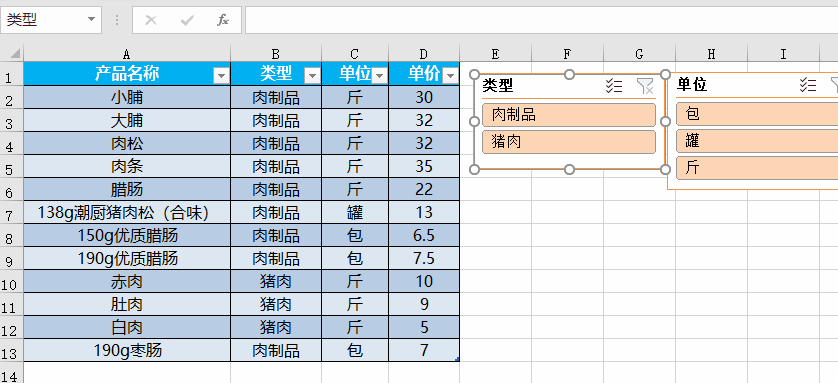
在学习切片器的使用之前,我们先复习一下表格的转换。(因为普通表格无法插入切片器)
1、普通表格转超级表
方法一:选中数据按【Ctrl+T】可以直接将常规表格转化为超级表,快速美化表格。

方法二:

2、插入切片器
将数据区域转化为超级表后,就可以插入切片器了。
点击【插入】选项卡-筛选器-切片器:
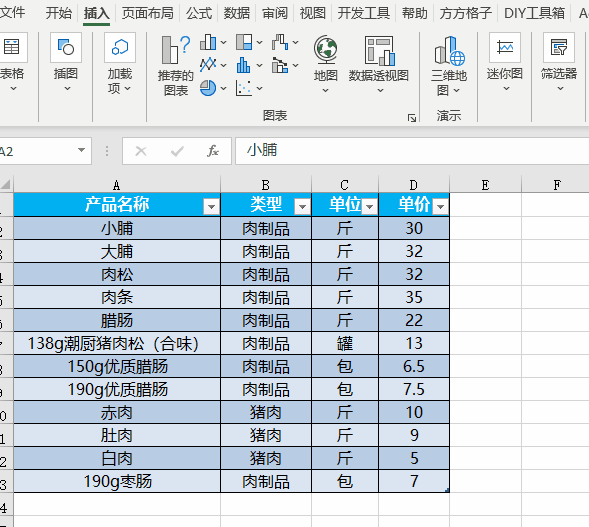
也可以从【表设计】中进入。
单击超级表中任意单元格-表设计-插入切片器:
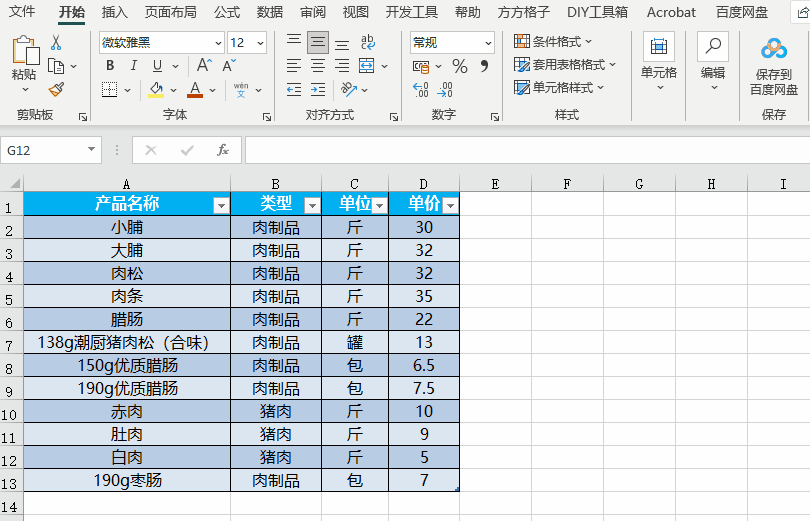
切片器中有两个按钮,左边是“多选”(也可以按住Ctrl键单击鼠标左键进行多选);右边是清除“筛选状态”,如果想关闭切片器,先清除筛选,然后按“Delete”键删除即可。
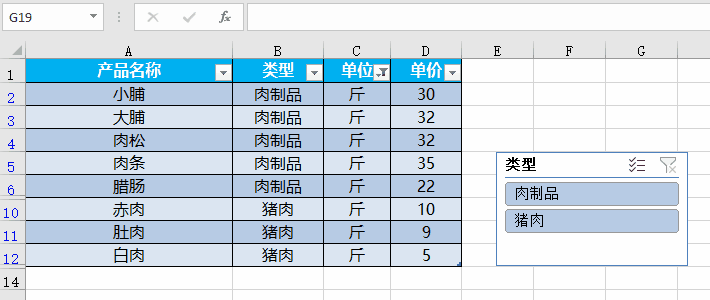
3、一个切片器连接多个透视表
在同一个数据区域创建不同分析角度的数据透视表。
在任意一个数据透视表中插入切片器。

右键单击切片器-报表链接,勾选想要链接的透视表。
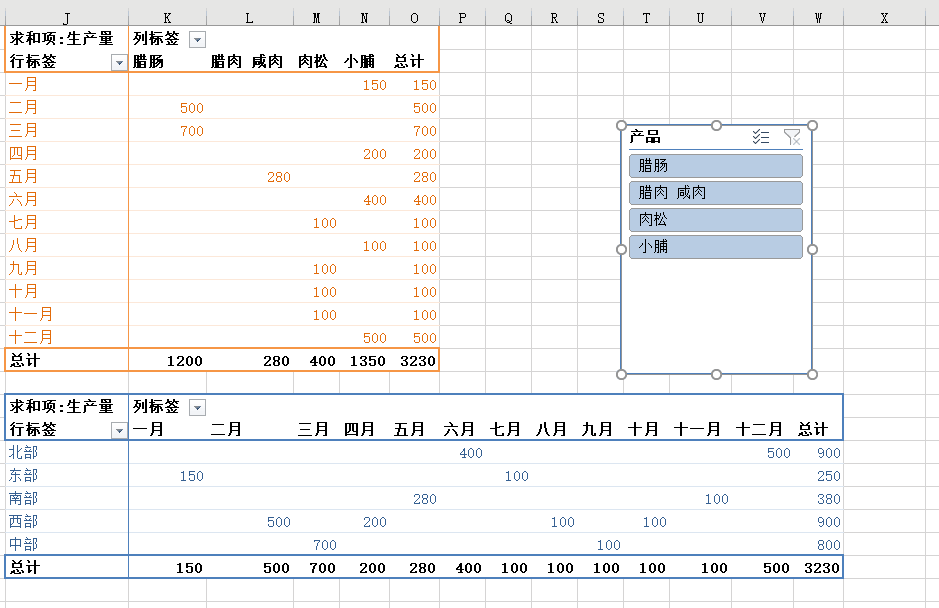
这样就实现多个数据透视表的联动啦~
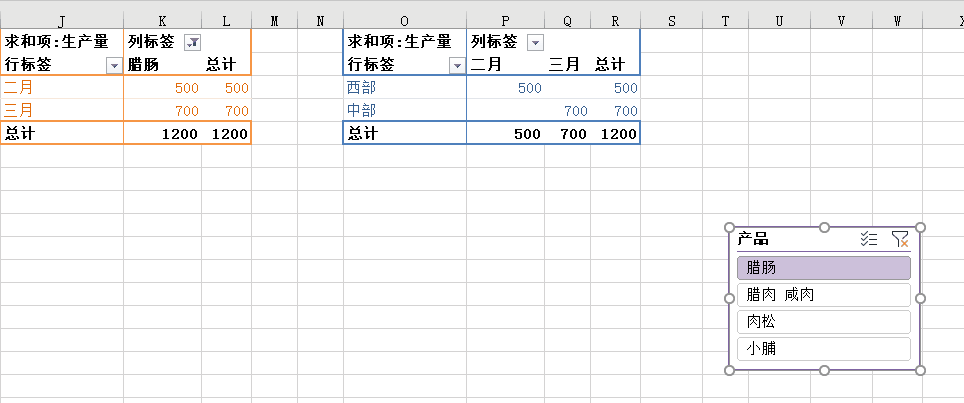
4、多条件筛选
既然可以一对多,那么多对一能不能实现呢?
我在最前头也有展示过,在插入切片器时勾选需要筛选的字段,勾选多个,就会出现对应的切片器。

具体操作如下:
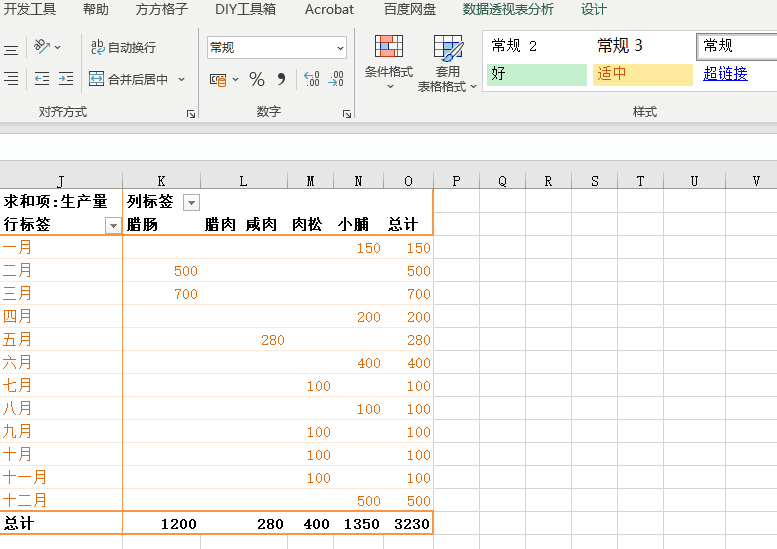
5、制作动态图表
切片器还可以制作简单的动态图表效果。
光标定位到数据区域,点击「插入」-「图表」-「推荐的图表」,选择一种图标样式。

再定位到数据区域,插入切片器,勾选你想要展示的字段。一个简单的动态图表效果就制作完成了。
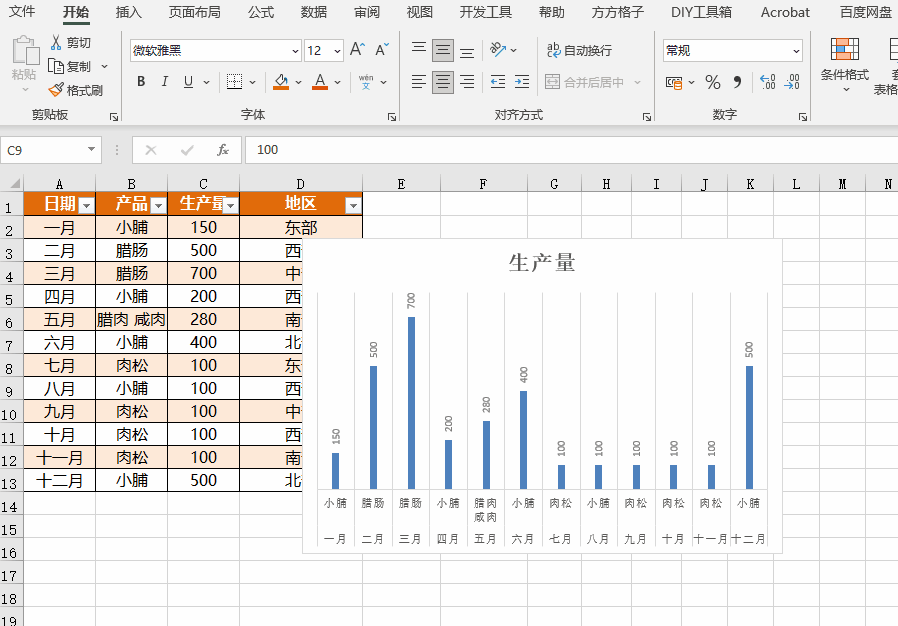
以上就是今天分享的干货技巧,你Get到了吗?别忘记动手练习鸭~
office自学网,每天陪你学习一点点,进步一点点。


|
|
|
打开微信扫一扫,Office自学网
专注分享软件安装和视频教程,让你一号在手,办公无忧!







